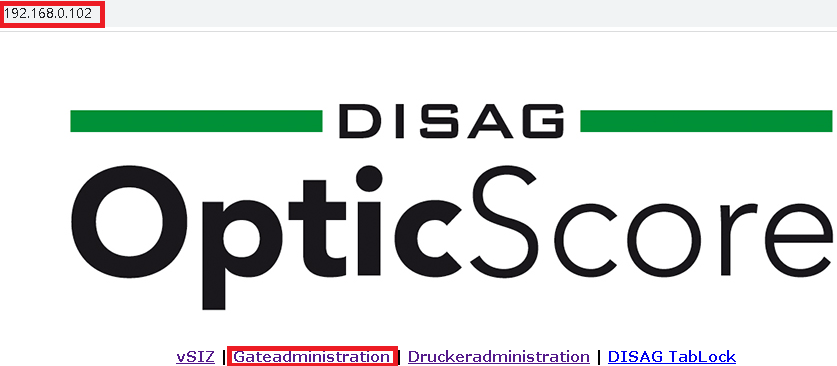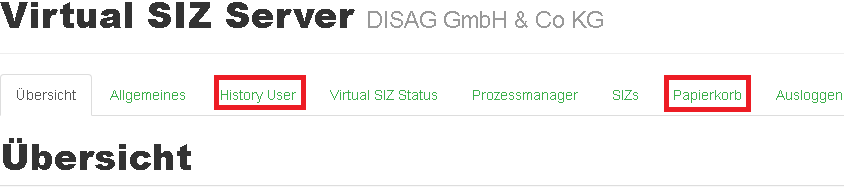Bitte beachten Sie das die History Funktion nur im Zusammenhang mit der Anlagenvariante Gate und Tablets funktioniert, für die Anlagenvarianten mit Touchscores oder SIZs gibt es diese Funktionalität derzeit nicht.
Die History Funktion kann von jedem Stand aus verwendet werden, da die hinterlegten Daten auf dem Gate zentral gespeichert werden.
Anlegen eines Benutzers
Um einen Benutzer in der History anzulegen wählen Sie zunächst das 3 Striche Menü in der oberen linken Ecke an.

Wählen Sie nun Anmelden um in die History Anmeldeoberfläche zu kommen.

Um nun einen Benutzer in der History anzulegen wählen Sie das Feld „Bitte hier registrieren“ an.

Füllen Sie nun alle angegebenen Felder aus, bitte merken Sie sich die PIN sowie Ihren angegebenen Namen gut, da diese später zum anmelden in der History wieder benötigt werden.
Die E-Mail-Adresse dient derzeit nur als eindeutiger Benutzername in der Datenbank und wird aktuell nicht weiterverwendet, Sie erhalten somit auch keine Anmeldebestätigung oder ähnliches auf die angegebene Email-Adresse.
Im Abschluss wählen Sie „Registrieren“ um den Benutzer anzulegen.

Wurde der Benutzer erfolgreich angelegt erhalten Sie eine Bestätigungsmeldung, diese kann mit „Ok“ bestätigt werden, erfolgt keine Bestätigung verschwindet diese nach 10 Sekunden automatisch.
Anmeldung eines Benutzers
Um sich mit einem angelegten Benutzer anzumelden wählen Sie zunächst das 3 Striche Menü in der oberen linken Ecke und wählen Sie dort „Anmelden“.

Im Anschluss geben Sie Ihren hinterlegten Namen ein, nach der Eingabe von 4 Buchstaben sollte bereits eine Empfehlung auftauchen welche Sie durch antippen auswählen können.

Geben Sie nun Ihre bei der Registrierung angelegte PIN ein.

Um sich nun in der History anzumelden wählen Sie „Anmelden“.
Nach erfolgtem Login erscheint Ihr Name im oberen Linken Bereich der Seite.
Sie können nun wie gewohnt eine Disziplin wählen, die Ergebnisse werden automatisch in der History gespeichert.
Abrufen von History Ergebnissen

Möchten Sie nun Ihre bereits gespeicherten Ergebnisse nochmals ansehen wählen Sie zunächst den Menüpunkt DISAG History auf der rechten Seite aus.

Es wird Ihnen nun eine Übersicht der zuletzt geschossenen Disziplinen angezeigt.
Durch Wahl einer Disziplin, auf der Rechten Seite unter Disziplin, können Sie die Ergebnisse selektieren und nur eine bestimmte Disziplin anzeigen lassen.

Möchten Sie sich nun die Ergebnisse nochmals ansehen, wählen Sie hierzu das gewünschte Ergebnis in der Mitte durch antippen aus.

Ihnen werden nun die Ergebnisse angezeigt.
Wenn Sie einen Schritt zurückkehren möchten oder zum Hauptmenü, wählen Sie den Pfeil in der unteren linken Ecke aus.
Benutzerverwaltung
- Die Benutzerverwaltung steht ab der Gate Version 17616093 zur Verfügung
Begeben Sie sich zunächst auf die Website des Gates, indem Sie die 192.168.0.102, im Webbrowser Ihrer Wahl, aufrufen.
Wählen Sie hier nun Gateadministration aus und melden Sie sich, mit dem für das Gate festgelegte Kennwort, an.
Sollten Sie Ihr Kennwort vergessen haben, kann dies über den Optic Score Server zurückgesetzt werden, hierzu wählen Sie zunächst den grünen Punkt in der Standübersicht aus und wählen Sie unter Gewählte Stände : Passwort zurücksetzen aus. Anschließend kann beim Anmelden auf der Website das Kennwort neu vergeben werden.
Sie finden nun, nach erfolgreicher Anmeldung, zwei neue Reiter, einmal History User und einmal den Papierkorb.
Wählen Sie nun History User aus.
Sie können hierbei alle notwendigen Änderungen tätigen, wie den Vor- sowie Nachnamen, die Email-Adresse, das Geschlecht sowie das Passwort zu ändern und den Benutzer zu löschen.
![]() = Zeigt die PIN des Benutzer der Zeile an
= Zeigt die PIN des Benutzer der Zeile an
![]() = Speichert alle getätigten Änderungen des Benutzers
= Speichert alle getätigten Änderungen des Benutzers
![]() = Löscht den Benutzer in der aktuellen Zeile
= Löscht den Benutzer in der aktuellen Zeile
Wenn Sie nun einen Benutzer löschen landet dieser zunächst im Papierkorb.
Im Papierkorb können Sie den Benutzer endgültig löschen oder, falls notwendig, auch wiederherstellen.